Cobbler自动化部署
cobbler简介
Cobbler 可以用来快速建立 Linux 网络安装环境
- Cobbler是一个Linux服务器安装的服务,可以通过网络启动(PXE)的方式来快速安装、重装物理服务器和虚拟机,同时还可以管理DHCP,DNS等
- Cobbler可以使用命令行方式管理,也提供了基于Web的界面管理工具(cobbler-web),还提供了API接口,可以方便二次开发使用
- Cobbler是较早前的kickstart的升级版,优点是比较容易配置,还自带web界面比较易于管理
- Cobbler内置了一个轻量级配置管理系统,但它也支持和其它配置管理系统集成,如Puppet
| cobbler对应关系
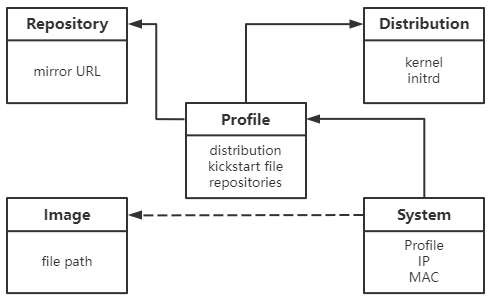
Cobbler的配置结构基于一组注册的对象。每个对象表示一个与另一个实体相关联的实体。当一个对象指向另一个对象时,它就继承了被指向对象的数据,并可覆盖或添加更多特定信息
- 发行版(distros):表示一个操作系统。它承载了内核和initrd的信息,以及内核参数等其他数据
- 配置文件(profiles):包含一个发行版、一个kickstart文件以及可能的存储库,还包括更多特定的内核参数等其他数据
- 系统(systems):表示要配给的机器。它包括一个配置文件或一个镜像、IP和MAC地址、电源管理(地址、凭据、类型)以及更为专业的数据等信息
- 镜像(images):可以替换一个保函不屑于此类别的文件的发行版对象(例如,无法分为内核和initrd的对象)
| cobbler集成的服务
- PXE服务支持
- DHCP服务管理
- DNS服务管理
- 电源管理
- Kickstart服务支持
- YUM仓库管理
- TFTP
- Apache
cobbler工作原理
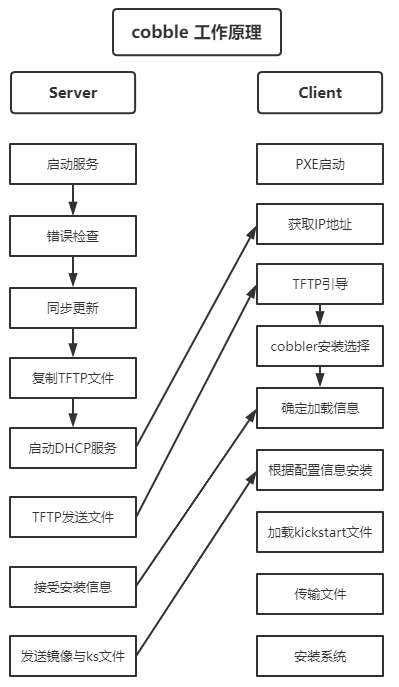
| Server端
- 启动Cobbler服务
- 进行Cobbler错误检查,执行cobbler check命令
- 进行配置同步,执行cobbler sync命令
- 复制相关启动文件到TFTP目录中
- 启动DHCP服务,提供地址分配
- DHCP服务分配IP地址
- TFTP传输启动文件
- Server端接收安装信息
- Server端发送ISO镜像与Kickstart文件
| Client端
- 客户端以PXE模式启动
- 客户端获取IP地址
- 通过TFTP服务器获取启动文件
- 进入Cobbler安装选择界面
- 根据配置信息准备安装系统
- 加载Kickstart文件
- 传输系统安装的其它文件
- 进行安装系统
cobbler安装
说明:虚拟机网卡采用NAT模式或者仅主机模式,不要使用桥接模式,因为后面会搭建DHCP服务器,在同一个局域网多个DHCP服务会有冲突
VMware的NAT模式的dhcp服务也关闭,避免干扰
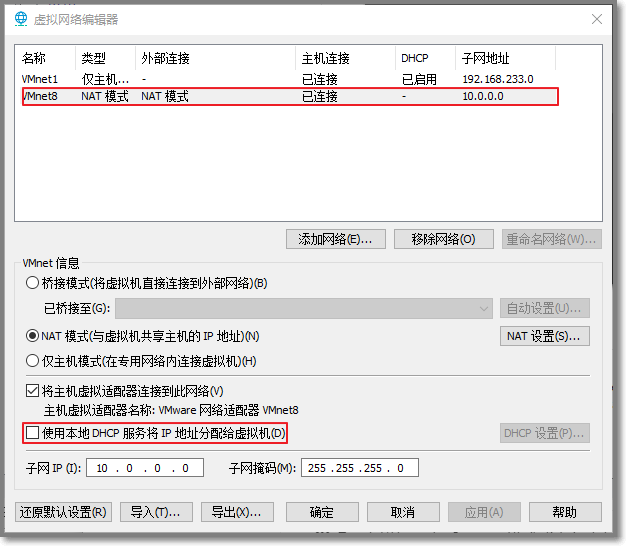
| 关闭防火墙
# 永久关闭firewalld防火墙
systemctl stop firewalld
systemctl disable firewalld
# 永久关闭SELinux防火墙
setenforce 0
sed -i 's/^SELINUX=.*/SELINUX=disabled/' /etc/sysconfig/selinux
| 安装cobbler
# 配置epel源
yum -y install epel-release
# 安装cobbler及dhcp httpd xinetd cobbler-web
yum -y install cobbler cobbler-web tftp-server dhcp httpd xinetd
# 启动cobbler及httpd并加入开机启动
systemctl start httpd cobblerd
systemctl enable httpd cobblerd
| cobbler相关文件介绍
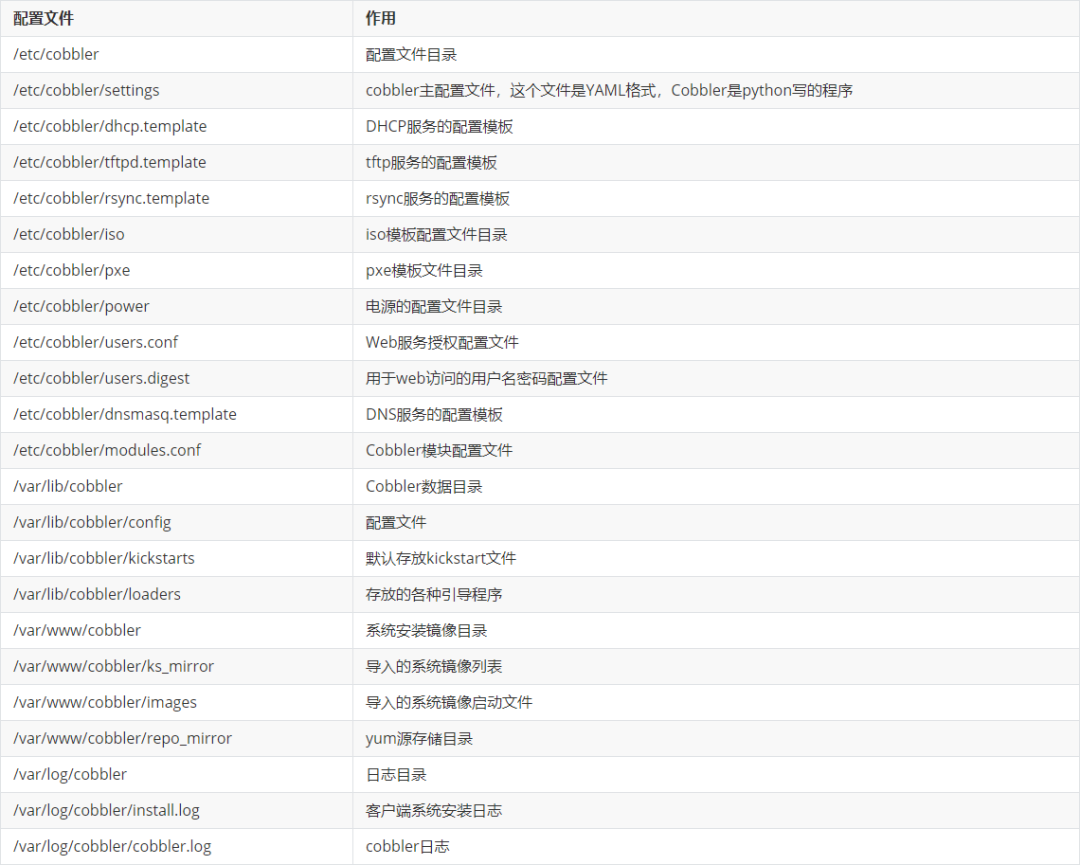
| 配置cobbler
检查Cobbler的配置,如果看不到下面的结果,再次重启cobbler

cobbler check
看到上面出现的问题,然后一个一个的进行解决,先进行设置为可以动态配置,也可以直接更改配置文件
# 设置可以动态修改配置文件
sed -ri '/allow_dynamic_settings:/c\allow_dynamic_settings: 1' /etc/cobbler/settings
systemctl restart cobblerd
逐个解决上面的问题
1. server
# cobbler setting edit --name=server --value=10.0.0.4
2. next_server
# cobbler setting edit --name=next_server --value=10.0.0.4
3. tftp_server 服务启动
# sed -ri '/disable/c\disable = no' /etc/xinetd.d/tftp
# systemctl enable xinetd
# systemctl restart xinetd
4. syslinux 只要安装了最新版的syslinux就可以忽略
# yum install syslinux -y
5. rsyncd 启动
# systemctl start rsyncd
# systemctl enable rsyncd
6. debmirror
# 这个是可选项的,可以忽略。这里就忽略了,它是用于Debian系统的部署
7. pykickstart 安装
# yum -y install pykickstart
8. default_password_crypted 密码设置
# 注意:这里设置的密码,也就是后面安装完系统的初始化登录密码
# openssl passwd -1 -salt 'random-phrase-here' '1'
$1$random-p$XyO1vNsfHQl8vTCrvSxhI0
# cobbler setting edit --name=default_password_crypted --value='$1$random-p$XyO1vNsfHQl8vTCrvSxhI0'
9. fencing 安装
# yum -y install fence-agents
解决完成再次查看

| 配置DHCP
# 打开DHCP功能
cobbler setting edit --name=manage_dhcp --value=1
# 修改配置文件
vi /etc/cobbler/dhcp.template
· · ·
subnet 10.0.0.0 netmask 255.255.255.0 { # 这里改为分配的网段和掩码#
option routers 10.0.0.2; # 如果有网关,这里改为网关地址
option domain-name-servers 223.5.5.5; # 如果有DNS,这里改为DNS地址
option subnet-mask 255.255.255.0; # 改为分配的IP的掩码
range dynamic-bootp 192.168.1.100 192.168.1.254; # 改为分配的IP的范围
· · ·
| 同步cobbler配置
同步cobbler配置,它会根据配置自动修改dhcp等服务
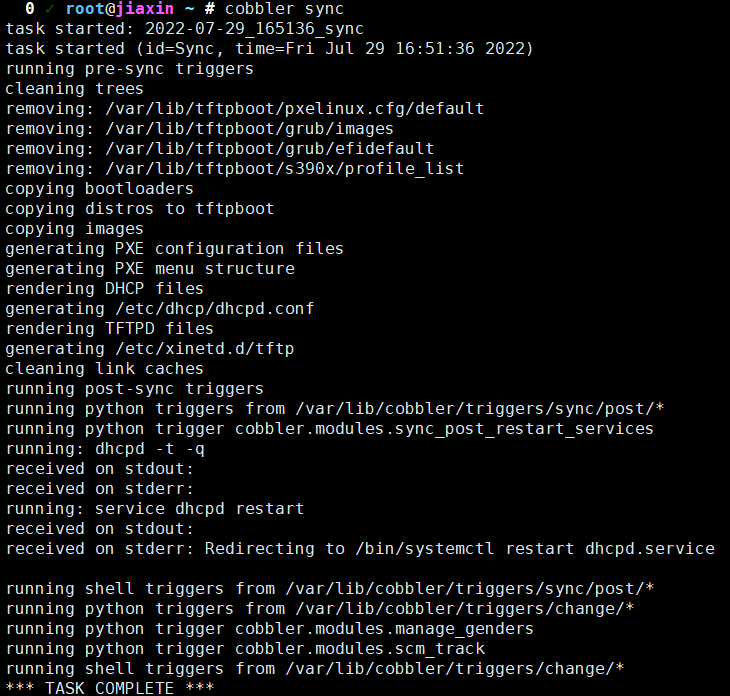
cobbler sync
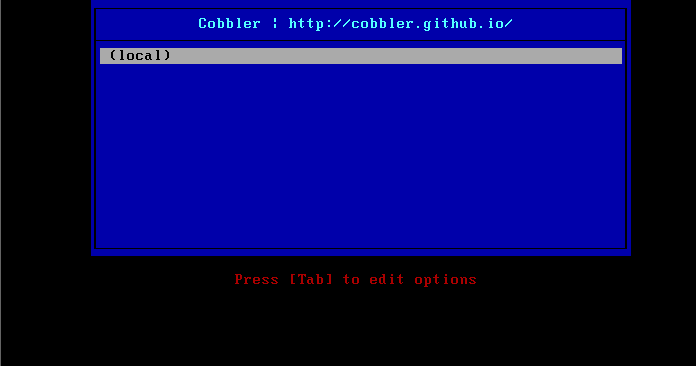
这时候创建一个新虚拟机可以获取到如下信息,没有镜像选择,只能从本地启动
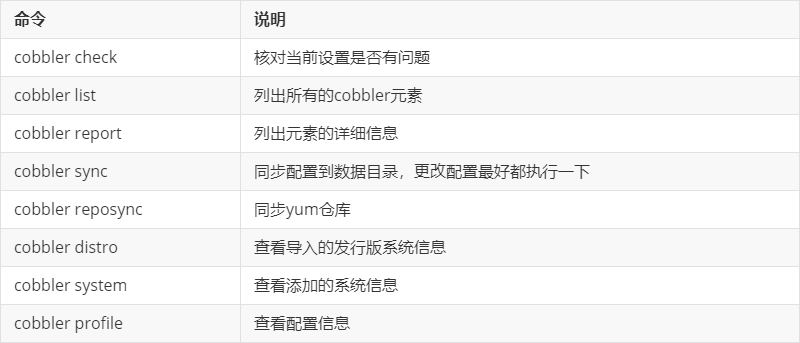
| cobbler命令帮助

cobbler配置安装centos7.x
通过 Xftp 上传 CentOS 镜像
| 创建挂载点,并进行挂载
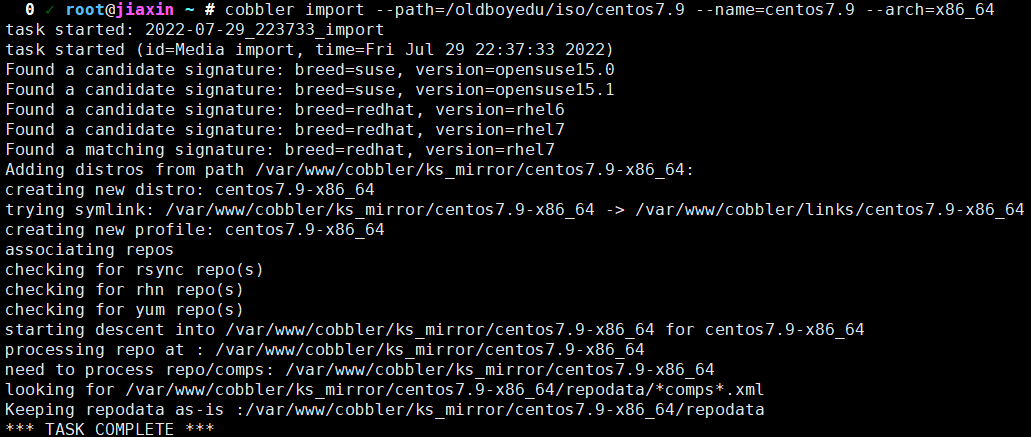
mkdir -p /oldboyedu/iso/centos7.9
mount -o loop CentOS-7-x86_64-DVD-2009.iso /oldboyedu/iso/centos7.9
# 查看挂载后的目录
ls /oldboyedu/iso/centos7.9
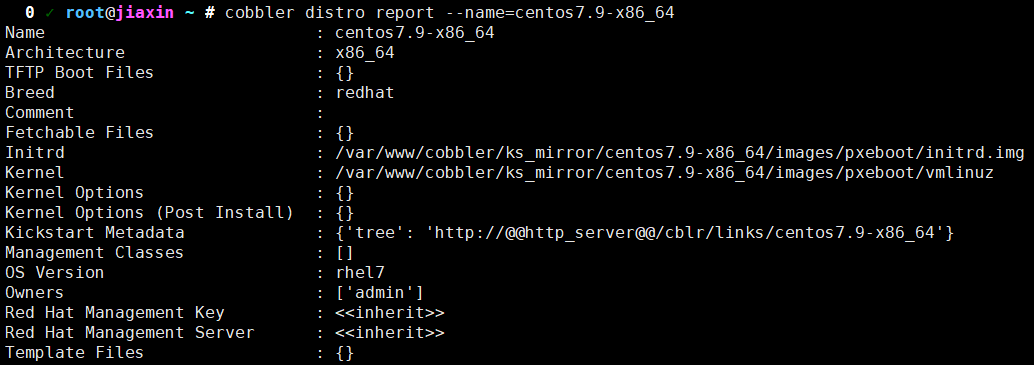
| 导入镜像
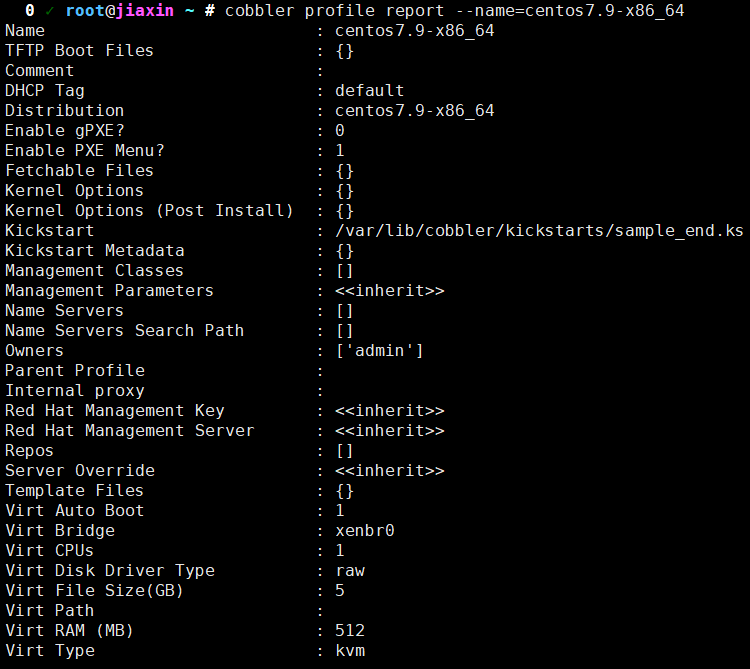
cobbler import --path=/oldboyedu/iso/centos7.9 --name=centos7.9 --arch=x86_64
| 查看导入后镜像信息
cobbler distro report --name=centos7.9-x86_64
| 查看profile信息
cobbler profile report --name=centos7.9-x86_64
| 配置kickstart文件
cat >/var/lib/cobbler/kickstarts/centos7.ks<<'EOF'
# This kickstart file should only be used with EL > 5 and/or Fedora > 7.
# For older versions please use the sample.ks kickstart file.
# Install OS instead of upgrade
install
# Use text mode install
text
# System keyboard
keyboard us
# System language
lang en_US
# System timezone
timezone Asia/ShangHai
#Root password
rootpw --iscrypted $default_password_crypted
# System authorization information
auth --useshadow --enablemd5
# Firewall configuration
firewall --disabled
# SELinux configuration
selinux --disabled
# Use network installation
url --url=$tree
# Clear the Master Boot Record
zerombr
# System bootloader configuration
bootloader --location=mbr
# Partition clearing information
clearpart --all --initlabel
part /boot --fstype=xfs --size=500
part swap --fstype=swap --size=2048
part / --fstype=xfs --grow --size=200
# If any cobbler repo definitions were referenced in the kickstart profile, include them here.
$yum_repo_stanza
# Network information
$SNIPPET('network_config')
# Do not configure the X Window System
skipx
# Run the Setup Agent on first boot
firstboot --disable
# Reboot after installation
reboot
%pre
$SNIPPET('log_ks_pre')
$SNIPPET('kickstart_start')
$SNIPPET('pre_install_network_config')
# Enable installation monitoring
$SNIPPET('pre_anamon')
%end
%packages
$SNIPPET('func_install_if_enabled')
@core
@base
tree
nmap
wget
lftp
lrzsz
telnet
%end
%post --nochroot
$SNIPPET('log_ks_post_nochroot')
%end
%post
$SNIPPET('log_ks_post')
# Start yum configuration
$yum_config_stanza
# End yum configuration
$SNIPPET('post_install_kernel_options')
$SNIPPET('post_install_network_config')
$SNIPPET('func_register_if_enabled')
$SNIPPET('download_config_files')
$SNIPPET('koan_environment')
$SNIPPET('redhat_register')
$SNIPPET('cobbler_register')
# Enable post-install boot notification
$SNIPPET('post_anamon')
# Start final steps
$SNIPPET('kickstart_done')
# End final steps
sed -ri "/^#UseDNS/c\UseDNS no" /etc/ssh/sshd_config
sed -ri "/^GSSAPIAuthentication/c\GSSAPIAuthentication no" /etc/ssh/sshd_config
%end
EOF| 编辑centos7镜像所使用的kickstart文件
# 动态编辑指定使用新的kickstart文件
cobbler profile edit --name=centos7.9-x86_64 --kickstart=/var/lib/cobbler/kickstarts/centos7.ks
# 验证是否更改成功
cobbler profile report --name=centos7.9-x86_64 |grep Kickstart

| 再次同步cobbler配置
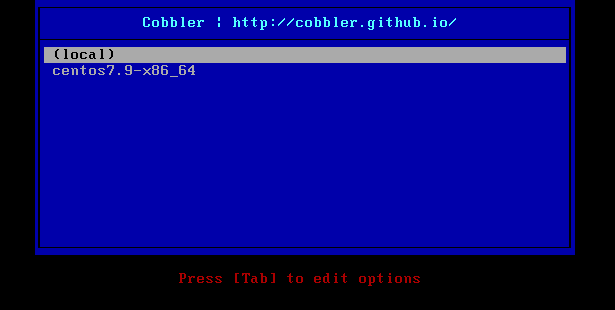
cobbler sync
| 新建虚拟机进行测试
选择centos7.9进行安装即可
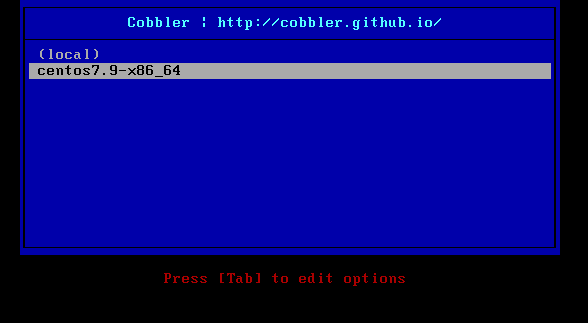
说明:在client端系统安装时,可以在cobbler服务端上查看日志/var/log/messages,观察安装的每一个流程
安装成功
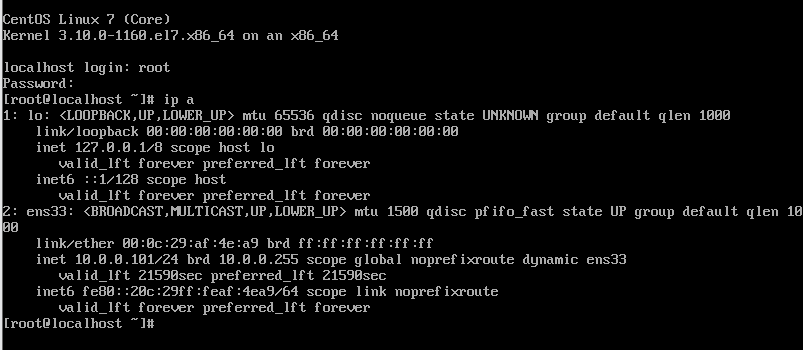
cobbler Web管理界面配置
web界面有很多功能,包括上传镜像、编辑kickstart、等等很多在命令行操作的都可以在web界面直接操作
在上面已经安装了cobbler-web软件,访问地址:https://IP/cobbler_web 即可
默认账号为cobbler,密码也为cobbler
修改密码
/etc/cobbler/users.conf #Web服务授权配置文件
/etc/cobbler/users.digest #用于web访问的用户名密码
# 设置密码,在Cobbler组添加cobbler用户,输入2遍密码确
htdigest /etc/cobbler/users.digest "Cobbler" cobbler
# 同步配置并重启httpd、cobbler
cobbler sync
systemctl restart httpd
systemctl restart cobblerd
再次登录即使用新设置的密码登录即可
总结
在本教程中,我们通过一些示例学习了如何去部署Cobbler和对Cobbler的基础使用
感谢您的阅读,由于文档整理较费时费力,难免会有疏漏和不妥当地方,敬请谅解




